Come abilitare e utilizzare la modalità schermo diviso su un Moto G6 Play

Scopri come utilizzare la funzione Modalità schermo diviso sullo smartphone Moto G6 Play.

I dispositivi Android possono comportarsi in modo strano per vari motivi. Potresti avere alcuni file corrotti che impediscono alle tue app di funzionare correttamente. Il tuo Moto G6 potrebbe bloccarsi per motivi che non puoi spiegare, ma prima ancora di pensare a un ripristino dei dati di fabbrica, la correzione potrebbe essere semplice come un ripristino software.
Puoi cercare istruzioni generali su come eseguire il soft reset o hard reset di un telefono Android, ma se è per il tuo particolare dispositivo, ancora meglio. Le seguenti linee guida ti mostreranno come puoi facilmente eseguire il soft/hard reset del telefono, in modo che quei fastidiosi problemi possano finalmente scomparire.
Il semplice ascolto della parola reset potrebbe farti accapponare la pelle. Ma non è così male come sembra. Un soft reset su qualsiasi dispositivo è semplicemente spegnerlo e riaccenderlo. Questo è tutto. A destra del tuo Moto G6, avrai i pulsanti del volume in alto e il singolo pulsante di accensione sotto di esso.
Premi a lungo il pulsante di accensione finché non vedi le opzioni per riavviare o spegnere lo smartphone. Fai clic sull'opzione di riavvio e il telefono farà il resto. Hai appena eseguito un soft reset, che non cancellerà nulla sul tuo dispositivo. Una volta riavviato, tutto sarà esattamente dove l'avevi lasciato.
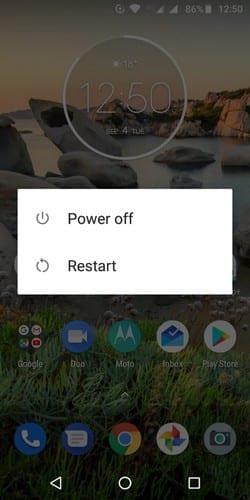
Un hard reset è anche conosciuto come reset di fabbrica. Ciò che fa è che lascia il tuo dispositivo Android nello stato in cui l'hai ricevuto per la prima volta quando l'hai acquistato per la prima volta. Per ripristinare il telefono, vai su Impostazioni > Sistema > Ripristina > Ripristino dati di fabbrica. L'ultimo e ultimo passaggio sarebbe quello di toccare il pulsante Cancella tutto.
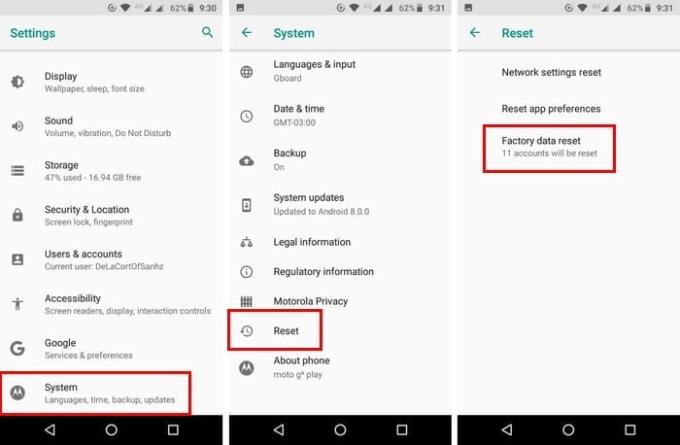
Quando il tuo Moto è attivo e funzionante dopo il ripristino, dovrai configurare nuovamente tutti i tuoi account. Ciò include i tuoi account Google e tutti gli account che potresti avere su altre app. Questo potrebbe richiedere del tempo, a seconda di quanti account hai, ed è qui che potresti dover cambiare anche la tua password. Potrebbe essere necessario modificare la password per accedere ai tuoi account se hai dimenticato la password.
Per ripristinare il tuo Moto G6, devi prima spegnerlo. Prima di accenderlo, premere a lungo il pulsante di riduzione del volume e senza rilasciare quest'ultimo pulsante, premere e rilasciare il pulsante di accensione. Quando viene visualizzata la schermata della modalità di avvio, puoi rilasciare il pulsante di riduzione del volume. Dalla sezione Bootloader, scegli Modalità di ripristino. È possibile utilizzare i pulsanti del volume per spostarsi tra le opzioni e premere il pulsante di accensione per selezionare.
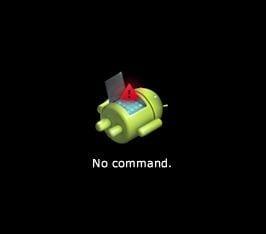
Quando vedi l'Android con il punto esclamativo, i passaggi necessari per eseguire i passaggi in modo tempestivo. Cerca di non premere il pulsante per più di cinque secondi. Premi a lungo il pulsante di accensione, seguito dal pulsante di aumento del volume e poi rilascia. Scegli Wipe Data Factory Reset e seleziona Sì.
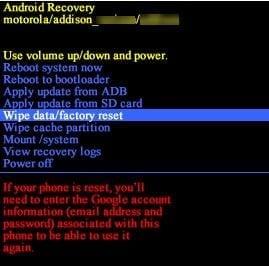
Nella schermata successiva, dovresti vedere l'opzione che dice Contenuto personalizzato Userdata, usa il pulsante di accensione per selezionarlo. Il ripristino richiederà del tempo, quindi ora sarebbe un buon momento per prendere quella tazza di caffè. Il passaggio finale sarebbe selezionare l'opzione Riavvia il sistema ora e attendere.
Assicurati di pensare a lungo e duramente prima di procedere con un hard reset poiché significa iniziare da zero. Ma se guardi il lato positivo di un hard reset, cancelli tutti quei file spazzatura che occupano spazio prezioso sul tuo Moto G6. Dopo un ripristino, noterai che il tuo telefono funzionerà più velocemente e che potrai iniziare solo ad aggiungere i file di cui hai bisogno. Perché stai considerando un hard reset? Fatemi sapere nei commenti.
Scopri come utilizzare la funzione Modalità schermo diviso sullo smartphone Moto G6 Play.
Infastidito dal fatto che il tuo Moto G6 corregga automaticamente l'ortografia? Disabilita la funzione di correzione automatica con questi passaggi.
Scopri come accedere allo slot della scheda SD e della scheda SIM sullo smartphone Moto G6 Play utilizzando questo tutorial.
Le storie di Facebook possono essere molto divertenti da creare. Ecco come puoi creare una storia sul tuo dispositivo Android e computer.
Scopri come disabilitare i fastidiosi video in riproduzione automatica in Google Chrome e Mozilla Firefox con questo tutorial.
Risolvi un problema in cui il Samsung Galaxy Tab A è bloccato su uno schermo nero e non si accende.
Leggi ora per scoprire come eliminare musica e video da Amazon Fire e tablet Fire HD per liberare spazio, eliminare ingombri o migliorare le prestazioni.
Stai cercando di aggiungere o rimuovere account email sul tuo tablet Fire? La nostra guida completa ti guiderà attraverso il processo passo dopo passo, rendendo veloce e facile la gestione dei tuoi account email sul tuo dispositivo preferito. Non perdere questo tutorial imperdibile!
Un tutorial che mostra due soluzioni su come impedire permanentemente l
Questo tutorial ti mostra come inoltrare un messaggio di testo da un dispositivo Android utilizzando l
Come abilitare o disabilitare le funzionalità di correzione ortografica nel sistema operativo Android.
Ti stai chiedendo se puoi usare quel caricabatteria di un altro dispositivo con il tuo telefono o tablet? Questo post informativo ha alcune risposte per te.
Quando Samsung ha presentato la sua nuova linea di tablet flagship, c’era molto da essere entusiasti. Non solo il Galaxy Tab S9 e S9+ offrono gli aggiornamenti previsti, ma Samsung ha anche introdotto il Galaxy Tab S9 Ultra.










